windows10激活密钥在哪里找 windows10产品密钥位置介绍
来源:game773整合
作者:
时间:2024-03-25 16:31
小编:773游戏
使用正版的win10系统是需要激活密钥才能使用的,有时候是已经激活完的状态,激活完也不知道激活密钥的内容,很多人都不知道windows10激活密钥在哪里找,接下来小编给大家带来windows10产品密钥位置介绍。
windows10激活密钥在哪里找
在电脑信息界面, 就可以查看到激活密钥。
不知道激活的话,大家可以来番茄系统家园下载win10系统,在这里可以一键解决系统激活问题,番茄的系统都是自动激活的,永久激活,不需要密钥,永久免费的,通过微软正版验证,使用后是永久激活,而且和正版一样,可以自动更新!支持所有品牌机,组装机,苹果机,虚拟机。
1、大家可以点击本页面左上角进入番茄系统家园首页
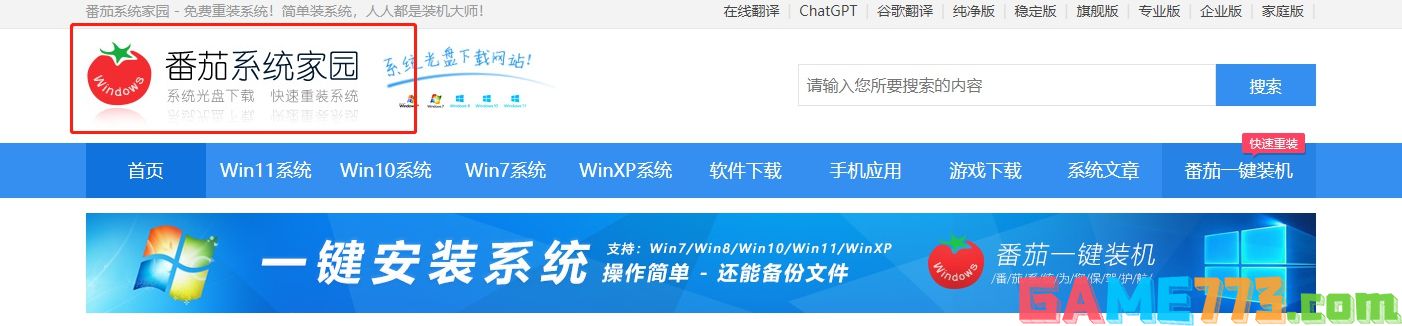
2、进入首页后点击win10系统栏目
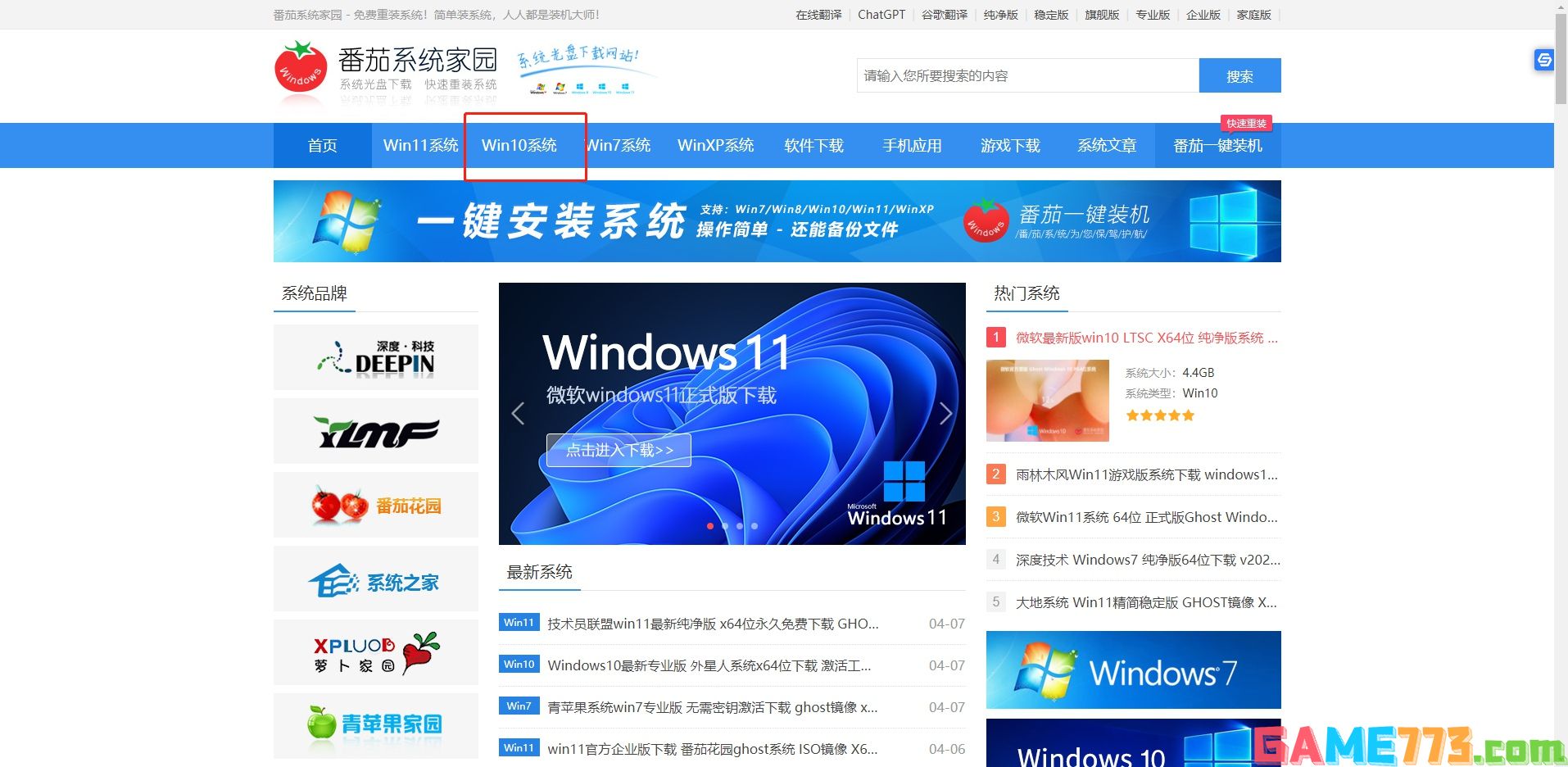
3、可以看到有很多不同的win10版本,用户们可以根据自己的需求选择
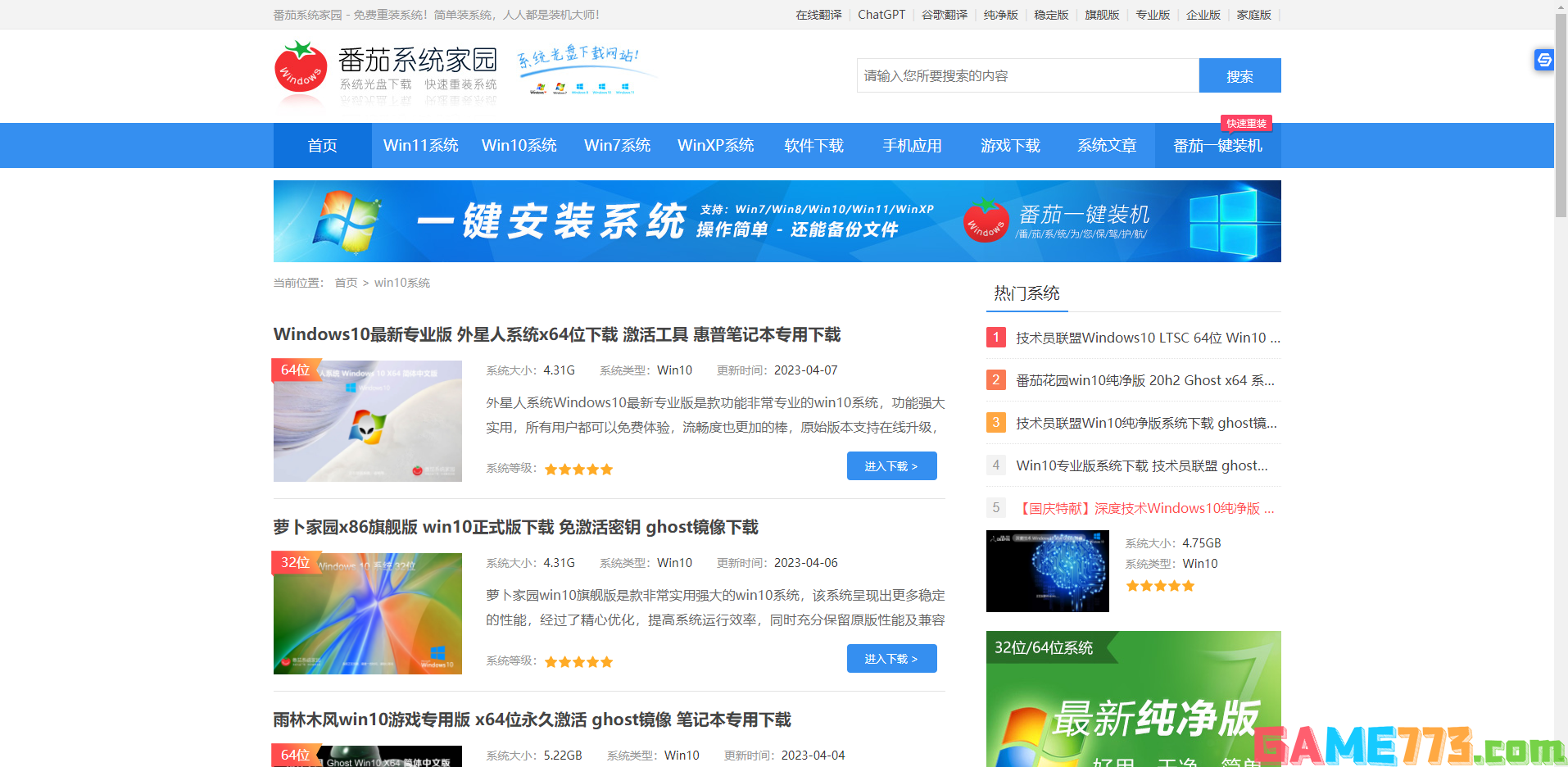
4、选择一个进入后,便可以下载安装了,非常的方便
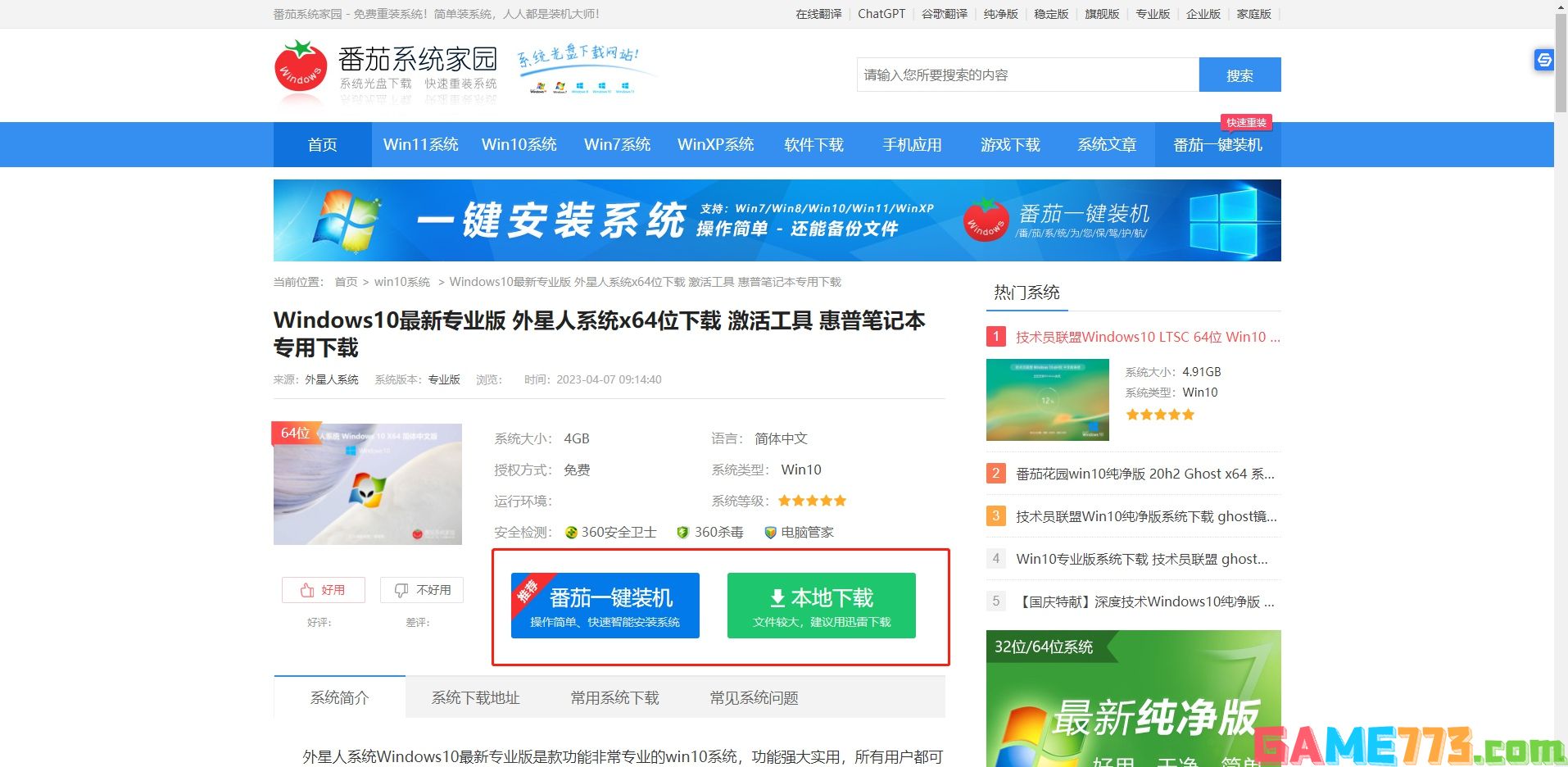
具体查看步骤
方法一
1、首先、进入到电脑屏幕的首页,在左上角会看到界面首页的“此电脑”选项。

2、右键单次点击“此电脑”选项,在弹出的菜单快捷栏中选择最下方的“属性”选项,并进行点击。

3、在弹出界面的底部可以看到“产品ID”以及后面的一系列数字编号,将其复制。
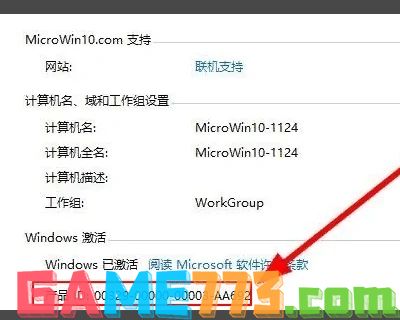
方法二
1、鼠标右键开始菜单,选择允许,点击运行(如图所示)。
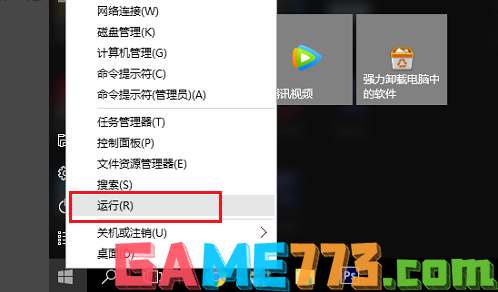
2、在运行对话框输入regedit,点击确定(如图所示)。
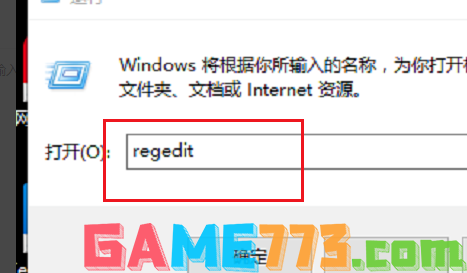
3、打开注册表之后,依次点击“HKEY_LOCAL_MACHINE->SOFTWARE->Microsoft->Windows NT->CurrentVersion->SoftwareProtectionPlatform”(如图所示)。
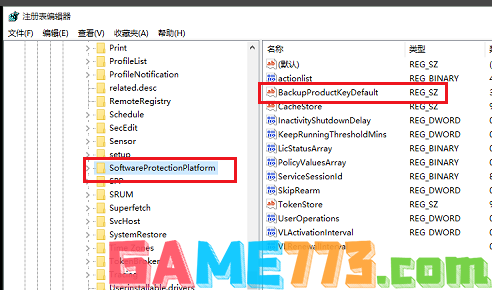
4、在SoftwareProtectionPlatform的右侧找到BackupProductKeyDefault,双击进去,可以看到数值,这个就是win10系统的激活密钥(如图所示)。
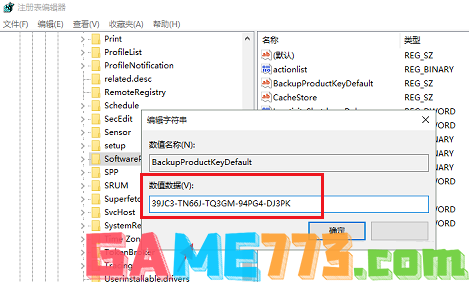
以上就是windows10激活密钥在哪里找 windows10产品密钥位置介绍的全部内容了,文章的版权归原作者所有,如有侵犯您的权利,请及时联系本站删除,更多win10激活密钥相关资讯,请关注收藏773游戏网。
下一篇:最后一页














